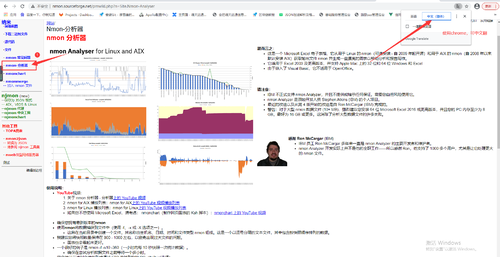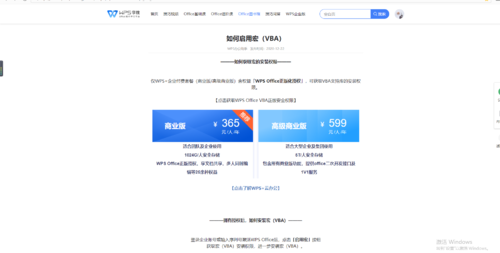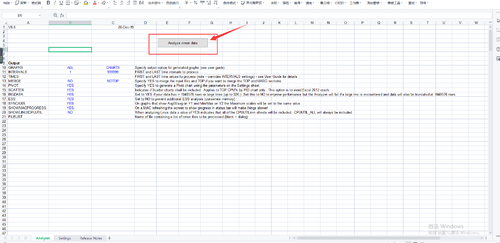nmon_analyser_v66版本下载,下载网址http://nmon.sourceforge.net/ 或者私信我,百度云网盘分享:
<1>下载入口,不清楚英文的用chrome自带的中文翻译(图一)
(图一)点击图中标记1
<2>下载此文件压缩包(图二):
(图二)点击图中标记1下载本地
<3>下载本地后解压,会有两个文件(如图三):
(图三)
有Microsoft 2007的可以打开直接使用,这里我们赘述下!!!想必很多人都是用的WPS,
但是WPS打开默认是没有开启宏的,我丢,这时候就提示你没有安装VBA插件,无法开启宏,此时我顺着WPS点击开启,居然给我跳出收费的界面,真的是个无良禽兽啊,夺笋!!
(图四)
此时我脑袋一激灵,就去网上免费下载了VBA的插件,果然天下没有白吃的晚餐,免费是免费了,就是没得用啊!!!
最后还是花了同事几十个CSDN的金币,下载了:VBA For WPS 2019,或者私信我,百度云网盘分享。
我一顿安装猛如虎,打开nmon analyser v66.xlsm,果然能正常开启宏了.
<4>下面我们搞个nmon文件来试一波:
注:前提是Linux服务器已经安装好了nmon
Linux输入命令打开nmon:./nmon
再输入命令,生成nmon文件:nmon -s 1 -c 60 -f -m /root
这个命令的意思就是每秒采集一次,一共采集60次,按照nmon的标准格式进行存储,存储地址/root
下面是各个参数代表的意思:
-s:每隔n秒抽样一次
-c:采样次数
-f:按照标准格式输出文件名称:<hostname>_YYMMDD_HHMM.nmon
-m:文件输出路径
采集后,root下就会生成一个刚刚监控的nmon文件,把服务器的nmon文件down到本地。
<5>打开本地的nmon analyser v66.xlsm文件,点击:“Analyze nmon data”(如下图五):
(图五)
<6>点击后选择down下来的nmon文件,即可看到如下图六所示的nmon监控图,切换excel底部tab即可:
(图六)
自此就已经告一段落了,分析工具正常使用了。测试妹纸每天进一步, fighting
共同学习,写下你的评论
评论加载中...
作者其他优质文章